Mungkin kerana paparan PC moden tidak terdedah kepada pembakaran, pengawal skrin tidak diaktifkan secara lalai dalam Windows 10.
Benar bahawa skrin komputer tidak lagi memerlukan perisian pengukur skrin untuk menghindarkan mereka dari terbakar fosfor, tetapi ada pengguna yang lebih suka menggunakan penabung skrin untuk menyembunyikan kandungan sebenar pada skrin apabila mereka berada jauh dari komputer.

Penjimat skrin hadir di Windows 10, tetapi ia tidak mudah diakses. Memandangkan tetingkap Peribadi telah jatuh dari Windows 10, penukar skrin berubah memerlukan beberapa klik lagi.
Windows 10 tidak datang dengan mana-mana penabung skrin baharu. Anda mendapat kosong, gelembung, mistik, gambar, reben, dan pengawal skrin teks 3D di luar kotak. Penjejakan skrin Foto boleh digunakan untuk memaparkan gambar anda sendiri sebagai penyelamat skrin. Rujuk kepada cara kami menggunakan gambar anda sebagai penyelamat skrin dalam panduan Windows 10 untuk mendapatkan butiran.
Sekiranya anda ingin mengaktifkan penyelamat skrin atau menukar penyelamat skrin semasa, anda perlu membuka dialog Tetapan Penjejakan Skrin. Dalam panduan ini, kami akan melihat bagaimana untuk mengakses dialog Tetapan Penjejakan Skrin dan menukar penyelamat skrin dalam Windows 10.
Tukar penyelamat skrin dalam Windows 10
Lengkapkan arahan di bawah untuk mengubah penjimat skrin pada Windows 10.
Langkah 1: Buka aplikasi Tetapan. Navigasi ke Pemperibadian > Skrin kunci .
Langkah 2: Tatal ke bawah untuk melihat pautan tetapan penyelamat Skrin . Klik pada yang sama untuk membuka dialog Tetapan Skrin.

Tip: Pada versi Windows 10 yang baru-baru ini, anda boleh menaip "peralihan skrin perubahan" dalam medan carian Start / taskbar dan kemudian tekan kekunci Enter untuk membuka dialog Tetapan Pengecas Skrin dengan cepat.
Langkah 3: Dari kotak lungsur turun Skrin, pilih penjimat skrin yang ingin anda tetapkan, pilih masa yang sesuai sebelum skrin penyelamat bermula, dan kemudian klik butang Guna .
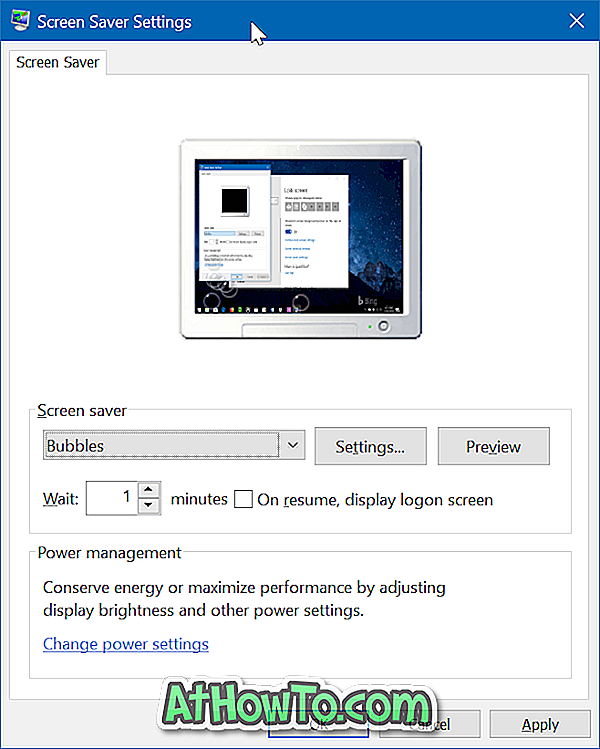
Jika anda ingin melihat pratonton skrin penyelamat sebelum memohonnya, pilih penjimat skrin dan kemudian klik butang Pratonton . Gerakkan kursor tetikus untuk menutup pratonton.
Ambil perhatian bahawa hanya beberapa penabung skrin boleh disesuaikan. Selepas memilih penjimat skrin, klik pada butang Tetapan untuk menukar tetapan lalai dari penyelamat skrin yang dipilih. Klik Guna lagi selepas penyesuaian.
Cara menetapkan penjimat skrin sebagai latar belakang desktop mungkin juga menarik minat anda.














